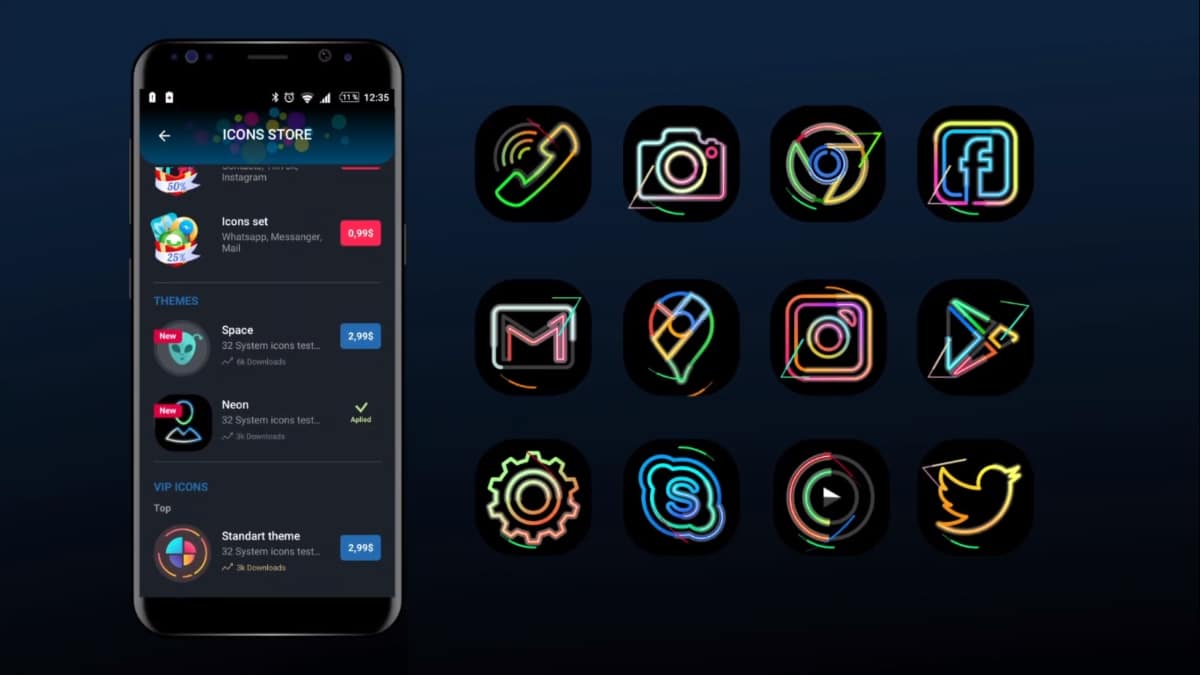
Đó thường là điều mà hàng triệu người dùng trên thế giới sử dụng điện thoại thông minh làm., hãy cài đặt ứng dụng trên thiết bị của bạn để có vô số tính năng. Nếu bạn thực hiện nhiều thao tác đó, bạn sẽ thấy một số lượng lớn các biểu tượng trên màn hình, cả trên màn hình bắt đầu và màn hình thứ hai và thứ ba.
Mặc dù bạn không biết nhưng trong Android, bạn có một chức năng thêm hộp mà bạn nhìn thấy từ mỗi ứng dụng, điều quan trọng là bạn không muốn lấp đầy từng cửa sổ. Cài đặt chúng khiến điện thoại quá tải và mỗi lần tải lại tốn nhiều tiền hơn vì có quá nhiều quy trình đang mở.
Chúng tôi sẽ chỉ cho bạn cách xóa biểu tượng màn hình chính trên điện thoại android, làm nhẹ hệ thống một chút khi đặt từng cái một theo thứ tự cài đặt. Mỗi cái trong số chúng thường được sử dụng, mặc dù những cái khác thì không, vì vậy tốt nhất là loại bỏ những cái bạn muốn và sử dụng ít hơn.
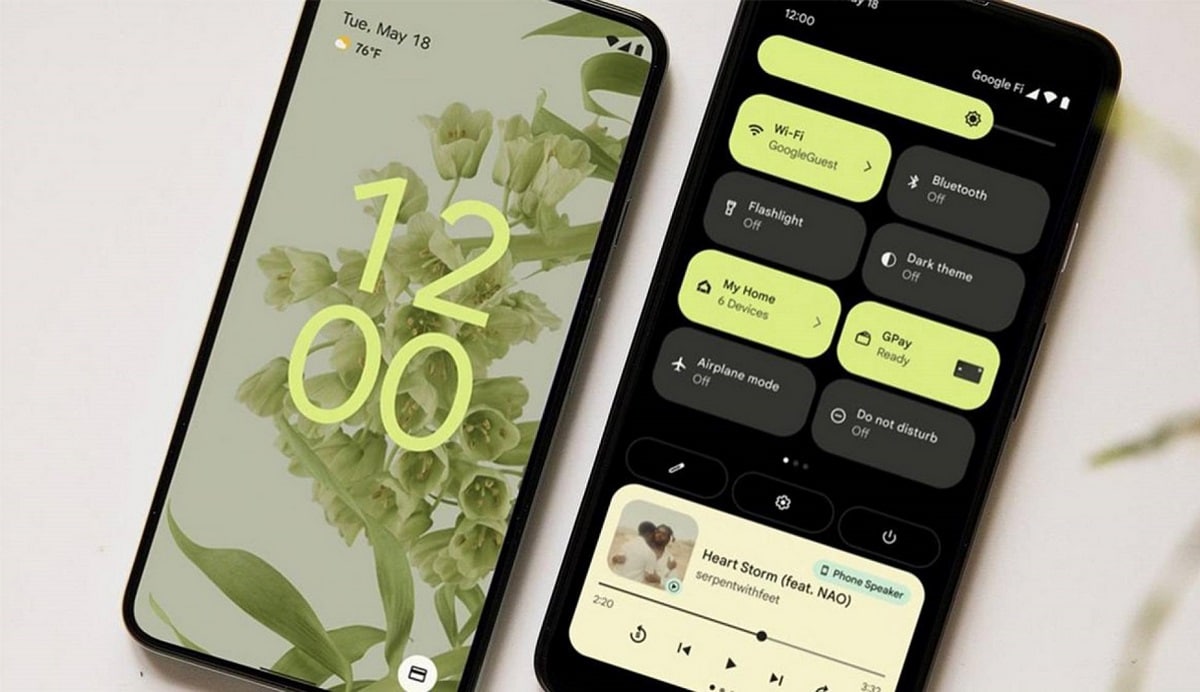
Xóa mọi thứ bạn không sử dụng thường xuyên
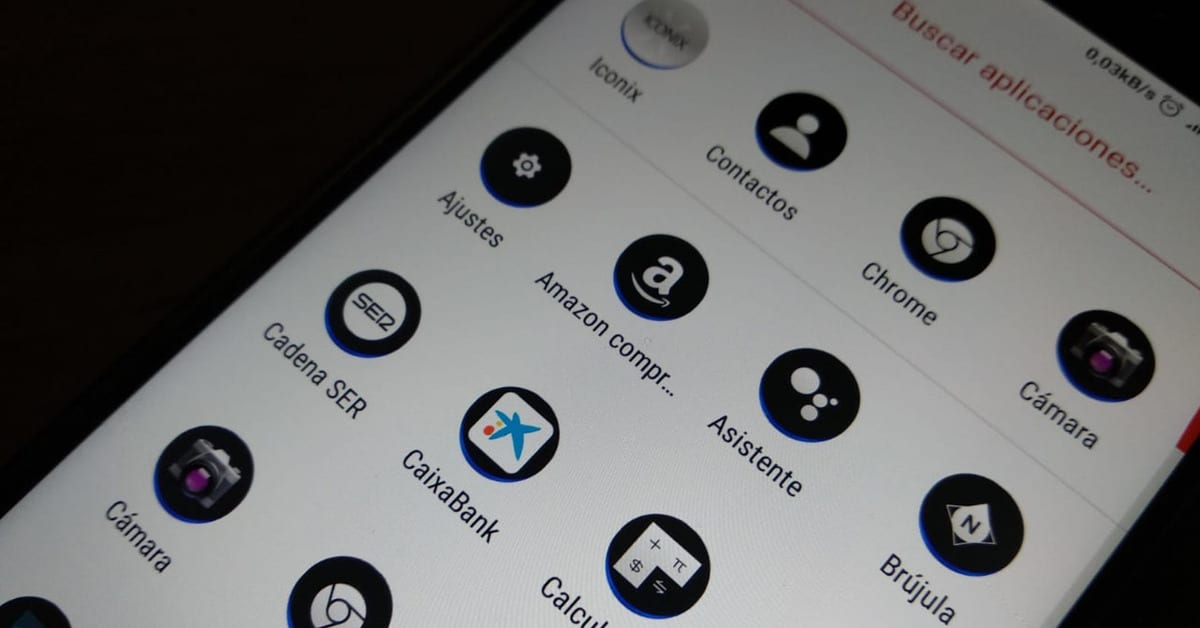
Chắc chắn sẽ có những ứng dụng mà bạn sử dụng nhiều hơn những ứng dụng khác, thậm chí một số mà bạn thậm chí đã không mở trong một thời gian dài, điều này là bình thường vì chúng không cần thiết để hoạt động hàng ngày. Về cơ bản, chúng tương tự như những cái được tạo bởi các hệ thống khác, một ví dụ rõ ràng là Windows, có thể gỡ bỏ mà không ảnh hưởng đến việc sử dụng chúng.
Cửa hàng Play có hàng triệu ứng dụng, trong số đó nổi bật là trò chơi điện tử mà tất cả người dùng đều có quyền truy cập. Lợi nhuận chiếm ưu thế hơn họ, mặc dù họ đã tăng cân trong những năm gần đây và thường được cài đặt trong ít nhất 25% thiết bị, theo một nghiên cứu.
Các biểu tượng là trụ cột cơ bản khi muốn mở một ứng dụng nhanh chóng, nhờ có chúng mà bạn sẽ có thứ tự như ý muốn nếu đặt từng cái một. Nếu bạn có hơn 30 màn hình, điều cần làm là làm nhẹ màn hình nền của điện thoại di động của bạn một chút, đặc biệt nếu bạn muốn tìm nhanh một màn hình mà không cần phải xem từng màn hình được tạo.
Cách xóa biểu tượng khỏi màn hình chính
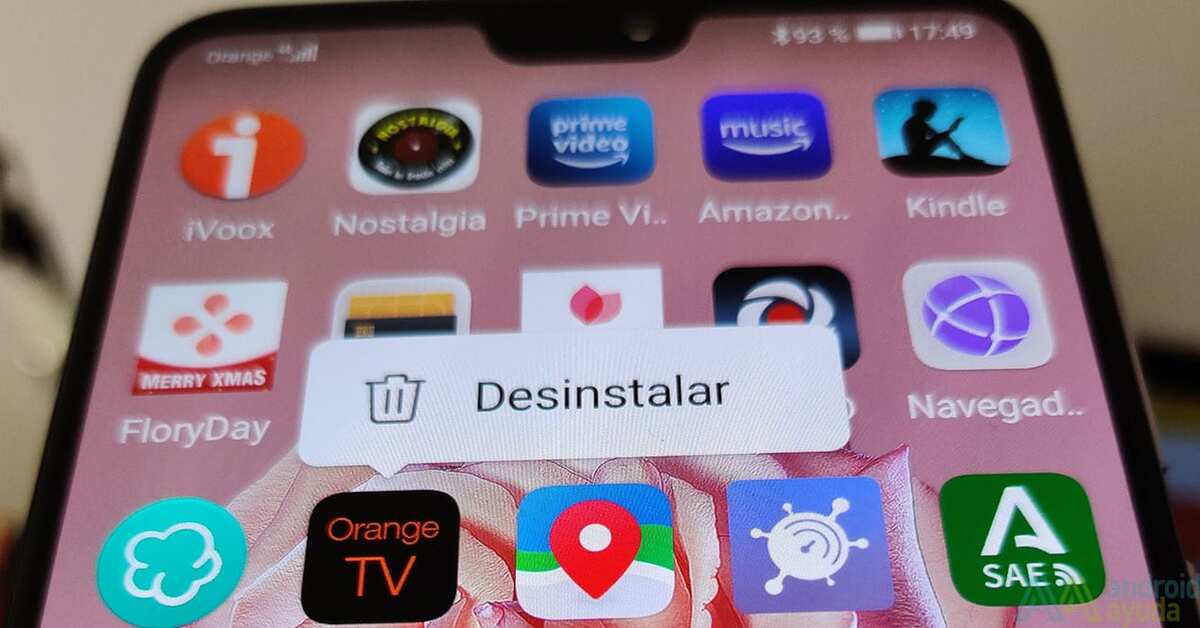
Cách tốt nhất để xóa các biểu tượng màn hình chính là sử dụng cách tiêu chuẩn, sẽ không xóa ứng dụng vì chúng tôi sẽ không mở ứng dụng đó trong quá trình triển khai ứng dụng. Android, giống như các hệ thống khác, cho phép xóa biểu tượng đó và biểu tượng đó vẫn tiếp tục ở đó mặc dù đã xóa quyền truy cập được gọi là nhanh chóng đó.

Điều đầu tiên là chỉ ra biểu tượng nào bạn muốn xóa khỏi màn hình thứ nhất, thứ hai hoặc thứ ba, nếu bạn có nhiều màn hình hơn, bạn nên xóa ít nhất một hoặc hai. Bạn càng có nhiều lần mở, hiệu suất nói chung sẽ thấp hơn mong đợi, nó cũng tính đến các ứng dụng đang mở ở chế độ nền.
Để xóa các biểu tượng khỏi màn hình chính, Làm như sau:
- Mở khóa thiết bị đầu cuối và chuyển đến màn hình ứng dụng mà bạn muốn loại bỏ
- Nhấn vào biểu tượng bạn muốn xóa, một số nhà sản xuất cung cấp tùy chọn “Xóa”, thao tác này sẽ xóa biểu tượng, trong khi khả năng khác là “Gỡ cài đặt”, hãy chọn biểu tượng đầu tiên
- Nếu bạn không thể tìm thấy tùy chọn này, hãy bỏ qua bước này và thử như sau
- Nhấn vào nó và kéo nó lên cho đến khi xuất hiện tùy chọn có nội dung "Xóa" hoặc "Xóa", nó sẽ ở trên cùng
- Các phiên bản Android khác nhau ban đầu hiển thị chữ "X", giờ chỉ còn tên, rõ ràng hơn khi bạn muốn xóa một phím tắt khỏi màn hình nền và giữ nó trong menu ứng dụng
Xóa biểu tượng màn hình Android bằng Nova Launcher

Một đồng minh tốt khi xóa các biểu tượng khỏi màn hình nền của điện thoại Android là Nova Launcher, một tiện ích vượt ra ngoài khả năng tùy chỉnh thiết bị đầu cuối của bạn. Ứng dụng này có sẵn trên Android và các hệ thống khác, các chức năng khá nhiều nên việc liệt kê từng chức năng sẽ gần như vô tận.
Nova Launcher có tiềm năng to lớn, được bổ sung thêm khả năng xóa ứng dụng mà không ảnh hưởng đến việc sử dụng ứng dụng đó. Bạn có công cụ tải xuống cụ thể bên dưới, cài đặt trong vài giây và làm theo từng bước để có thể xóa phím tắt ứng dụng.
Để thực hiện quá trình này, hãy làm như sau trên thiết bị của bạn:
- Điều đầu tiên và quan trọng là tải xuống Nova Launcher trên điện thoại của bạn, nhấp vào hộp bên dưới và tiến hành cài đặt
- Hãy tìm cụ thể biểu tượng bạn muốn xóa, ngay cả khi bạn xóa nó, bạn sẽ thấy biểu tượng đó khi hiển thị tất cả các ứng dụng
- Nhấn và giữ vào biểu tượng, bạn sẽ thấy một số tùy chọn
- Chọn cái có nội dung “Thông tin ứng dụng” và nhấp vào “Xóa”
- Sau đó nó sẽ biến mất ngay lập tức
Điều này xuất hiện vì chúng tôi có ứng dụng Nova Launcher, sẽ hoạt động như một trình khởi chạy, đồng thời chúng ta có thể thực hiện rất nhiều việc, chẳng hạn như di chuyển các ứng dụng, v.v. Việc sử dụng một ứng dụng sẽ cho phép chúng ta làm được nhiều việc với ứng dụng đó, bao gồm khả năng xóa ứng dụng khỏi màn hình đó, khởi động nhanh, v.v.

Làm cho nó không bao giờ tạo biểu tượng lối tắt
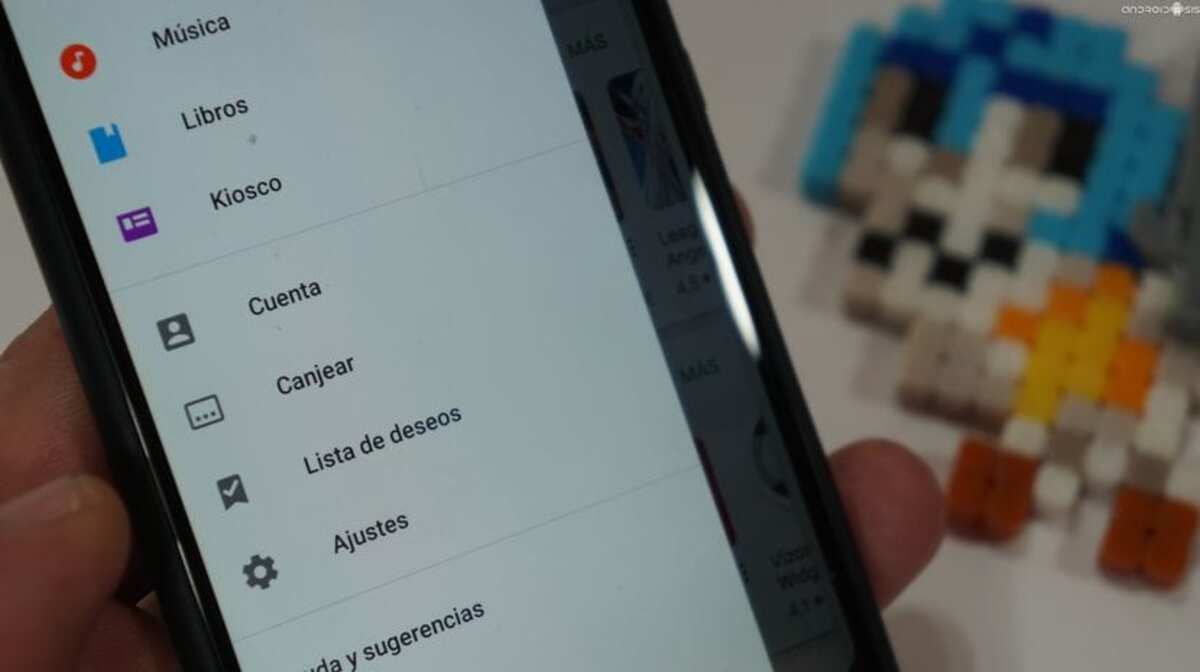
Android cho phép cài đặt ứng dụng mà không cần tạo lối tắtĐối với điều này, điều quan trọng là phải đi qua Cửa hàng Play, đây là nơi chứa cấu hình trước đó. Từ cửa hàng, chúng tôi có thể tạo nó để khi cài đặt bất kỳ ứng dụng nào, một biểu tượng không được tạo trên bất kỳ màn hình nào.
Để thực hiện quá trình này, hãy làm điều này từng bước:
- Bước đầu tiên là mở Cửa hàng Play trên điện thoại của bạn
- Nhấp vào ba đường kẻ ngang để mở danh sách thả xuống và có toàn bộ menu
- Nhấp vào “Cài đặt” và đợi tất cả các tùy chọn tải
- Bạn phải xóa dấu kiểm xuất hiện với thông báo "Thêm biểu tượng vào màn hình chính", nó xuất hiện trong "Chung", đối với điều này, bạn phải xem mọi thứ và bỏ chọn dấu kiểm này
